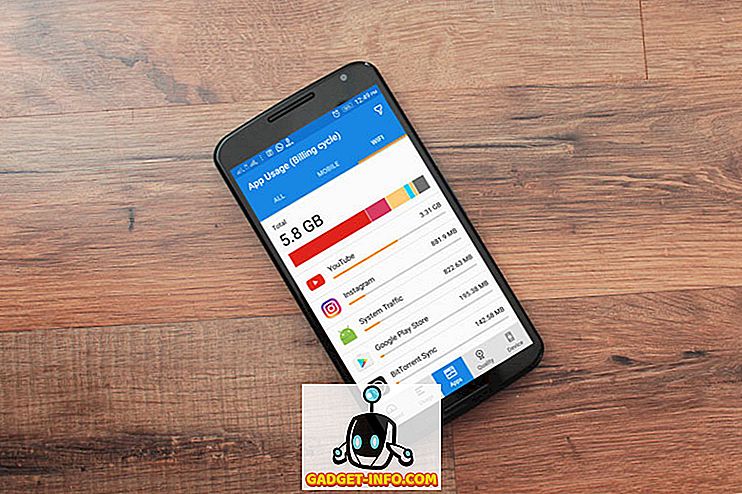Failide jagamine Maci ja teise Maci vahel on alati tänu AirDropile olnud lihtne. Kuid failide jagamine Maci ja arvuti vahel pole kunagi olnud lihtne, intuitiivne ülesanne. See pole ikka veel väga lihtne. Muidugi on olemas viise, kuidas seda teha väliste kõvaketaste, Etherneti kaablite või aeglase Bluetooth-failiedastusega. See ei ole tegelikult väga puhas viis failide jagamiseks kahe arvuti vahel, olenemata operatsioonisüsteemist.
Käesolevas artiklis räägin teile kõige lihtsamate failide jagamise meetodite vahel Maci ja PC vahel. Need meetodid on sisseehitatud operatsioonisüsteemidesse ja ei nõua kolmandatele isikutele rakenduste installimist teie arvutisse. Failide jagamise puhul on peaaegu alati turvalisem jääda sisseehitatud valikuvõimalustega, kuna kolmanda osapoole rakendused ei pruugi teie paroole õigesti kaitsta või, mis veel hullem, varastada teie andmed. Seda öeldes alustame, kas me?
Jagage faile arvutist Maci
Faile on PC-st Maciga väga lihtne jagada. Loomulikult peate mõlemas seadmes olema sama võrk, mis sellisena on mõttekas, kuna Interneti-põhine kaugülekanne võib olla väga aeglane ja võib-olla mitte täiesti ohutu, aga ma maandan. Failide ühiskasutamiseks arvutist Macile peate lihtsalt järgima alltoodud samme:
1. Valige oma arvutis failid ja kaustad, mida soovite jagada. Paremklõpsake kaustal, minge jaotisse „ Jaga ” ja klõpsake „ Konkreetsed inimesed ”

2. Klõpsake rippmenüüst ja valige „Kõik”.

3. Seejärel peate leidma oma Windows PC IP-aadressi. See on väga lihtne. Lihtsalt avage " Command Prompt " ja tippige "ipconfig". IPv4-aadressi kõrval olev väärtus on teie arvuti sisemine IP-aadress. Pange tähele seda.

4. Avage oma Macis Finder ja vajutage „ Command + K “. Teise võimalusena võite minna menüüsse „ Go -> Connect to Server “. Tippige siia „ smb: // ”, millele järgneb arvuti IP-aadress ja vajuta Enter.

5. Seejärel peate oma arvuti kasutajanime ja parooliga sisse logima . Teie Mac küsib siis, milliseid jagatud kaustadest soovite oma Macile ühendada. Lihtsalt valige kaust, millele soovite juurdepääsu, ja klõpsa „ Ok “.

Seda tehes saate nüüd oma Maci arvutis kasutada kõiki teie Windows PC jagatud kaustu juhtmevabalt.
Jagage faile Macist arvutisse
Failide jagamine Macist arvutisse hõlmab veidi rohkem tööd. Siiski ei ole ikka veel raske ja sammud, mida peate tegema, et faile Macist arvutisse jagada, on toodud allpool. Selle protsessi jaoks peate oma Maci ja arvutit ühendama sama võrguga.
1. Avage oma Macis System Preferences -> Sharing -> File Sharing . Klõpsake valikul „Valikud“ ja valige „ Jagage faile ja kaustu SMB abil ”. Samuti valige konto, millega soovite faile ja kaustu jagada.

2. Vajutage ka Option ja klõpsa menüüribal WiFi ikoonile, mis kuvab teie Maci IP-aadressi . Pange tähele seda.

3. Vajutage arvutis Windows + R, et avada Run . Sisestage “Mac” ja seejärel klikkige Enter .

Teil palutakse sisse logida jagatud konto kontoandmete abil. Sisestage need volitused ja klõpsake „Ok“. Kui olete seda teinud, saate juurdepääsu Windowsi masina jagatud kasutajate Mac-failidele. Jah, eks? Kui olete seda teinud, saate andmeid hõlpsasti kopeerida ja kleepida Macist arvutisse.

Eelnimetatud natiivsed viisid failide jagamiseks Maci ja PC vahel toimivad veatult, kuid kui te ei soovi protsessi läbi vaadata, saate installida failiedastusrakenduse, nagu Infinit, et muuta protsess lihtsamaks ja sujuvamaks.
Juhtmevabalt jagada faile Maci ja PC vahel
Nüüd saate hõlpsasti jagada faile Maci ja PC vahel ning see on kindlasti mugav, kui kasutate mõlemat operatsioonisüsteemi regulaarselt. Samuti, kuna see kasutab WiFi, on teie failiedastus üsna kiire. Ja traadita ühendused on paremad kui palju kaablite haldamine või väliste salvestusseadmete pidev ühendamine ja lahtiühendamine failide edastamiseks.
See viis, kuidas jagada faile Maci ja arvuti vahel, tähendab, et mõlemad teie seadmed näevad teise seadme reaalajas failisüsteemi, mis tähendab, et ühes seadmes tehtud muudatused on ka teises seadmes nähtavad. Soovime teada, kuidas jagada faile Maci ja PC vahel ning kui olete kunagi kasutanud failide jagamise sisseehitatud võimalusi. Kui sa seda tegid, kuidas see teie jaoks toimis? Samuti, kui on olemas ka teisi sisseehitatud meetodeid, mis võimaldavad kasutajatel Maci ja PC vahel faile jagada, andke meile sellest teada allpool olevas kommentaaride osas.